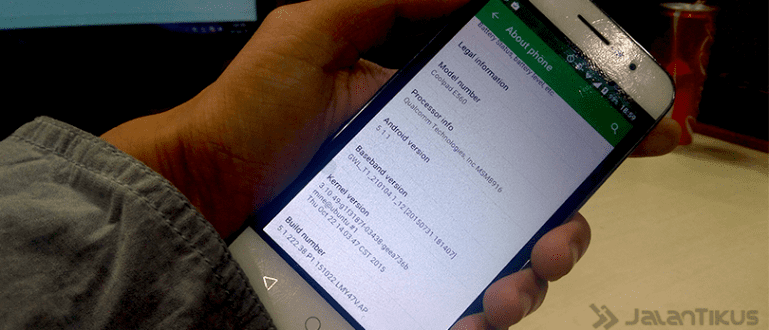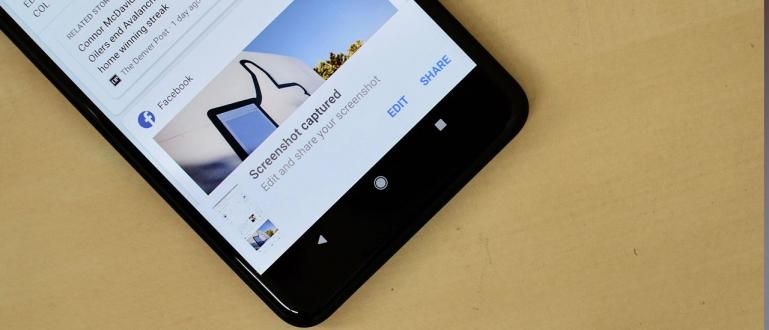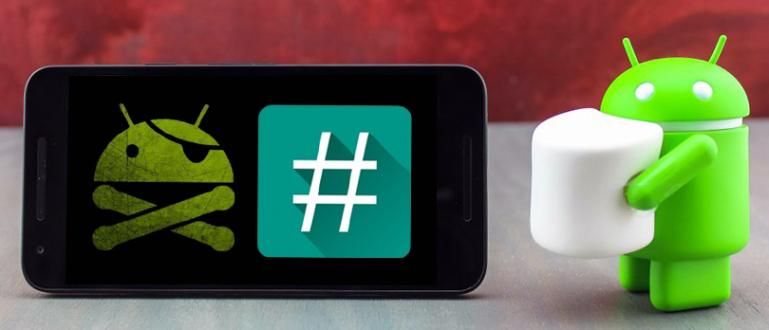Kas soovite kustutada kellegi teise WA oleku või ennast, kuid ei tea, kuidas? Siin on kolm võimalust WA oleku lihtsalt ja praktiliselt kustutamiseks. Töötamine garanteeritud!
Ei taha kaotada platvorm sotsiaalmeedia Instagram või Facebook, pakub nüüd ka WhatsApp Oleku omadused nagu IG lood või Facebooki lood, gäng.
Kuhu kasutajad saavad postitada oleku kirjutamise, fotode või videote kujul ja see kaob automaatselt 24 tunni pärast.
Kuid ilmselt ei mõista paljud inimesed seda funktsiooni, sealhulgas seda, kuidas kustutada enda või isegi kellegi teise WA olekut.
Noh, kui olete uudishimulik, siis vaadake lihtsalt nippe, kuidas kustutada enda WA staatus ja muud täpsemalt allpool.
Kuidas kustutada oma WA olek
Lisaks WA oleku allalaadimisele saate loomulikult ka postitatud WhatsAppi olekuid kustutada, ilma et peaksite 24 tundi ootama.
Jah, see on tõsi! Näete, selgub, et on ka kasutajaid, kes arvavad, et selle WhatsAppi staatuse saab kustutada alles 24 tunni pärast, gäng.
Kas soovite teada, kuidas? Siin on täielikud sammud oma WhatsAppi oleku kustutamiseks:
1. samm – minge vahekaardile „Olek”.
- Kui olete rakenduse WhatsApp avalehel, valite 'Olek' vahekaart.

Foto allikas: JalanTikus (Järgige seda sammu, kui soovite teada, kuidas oma WhatsAppi staatust kustutada).
2. samm – puudutage kolme punkti ikooni
- Järgmine samm, sina puudutage kolmekordse koputamise ikooni mis on teie WA olekupostituse kõrval.

3. samm – oleku kustutamine
- Kui olete juba lehel Minu olek, siis järgmisena puudutage uuesti punktiikooni WA oleku kõrval, mille soovite kustutada, seejärel valige "Kustuta".

Ülaltoodud samme läbides on teil nüüd õnnestunud kustutada oma WA staatus, gäng.
Need, kes kogevad vale fotopostitust või tunnevad, et teie naljakas WA-staatus on normaalne ja piinlik pikka aega ekraanil olla, proovige seekord seda Jaka nippi!
Kuidas WA-s teiste inimeste staatust kustutada
Kas olete kunagi tundnud, et teile ei meeldi kellegi WhatsAppi olek niivõrd, et soovite selle kustutada?
Noh, lisaks oma staatusele saate hõlpsalt kustutada ka teiste inimeste olekuid WhatsAppis, rühmas.
Selleks ei pea te kasutama rakendust WhatsApp MOD, sest ainult järgmiste sammude abil on teil õnnestunud teiste inimeste WhatsAppi olekud kustutada:
1. samm – minge vahekaardile „Olek”.
Esiteks avage esmalt vahekaart "Olek" rakenduses WhatsApp.
Seejärel valige olek, mille soovite kustutada.

2. samm – puudutage ja hoidke olekut
Pärast kustutatava oleku kindlaksmääramist puudutage ja hoidke olekut .
Seejärel ilmub vaigistamise oleku teavitusaken. Siin valite nupu "Vaigista". See on tehtud!

Foto allikas: JalanTikus (kui soovite meie WA-s olevate inimeste staatust eemaldada, valige nupp Mute).
Kuigi ülaltoodud toimingud ei ole tegelikult kellegi teise WA-oleku kustutamise viis, ei näe te enam selle inimese olekuvärskendust.
Kui aga ühel päeval meelt muudate, saate selle inimese oleku siiski vaigistuse tühistada, avades selle 'Olek' vahekaart siis kerige päris põhja, kuni leiate "Vaigistatud värskendused".
Pärast seda puudutate ja hoidke all selle teise inimese olekut, kelle vaigistuse soovite tühistada ja valida 'Tühista vaigistus'.

BOONUS: kuidas kustutada HP mällu salvestatud WA olek
Teate küll, kui selgub, et iga teise inimese WhatsAppi olek, mida näete, siis ajalugu olek salvestatakse HP mällu, teate!
Teisisõnu, teil on ka olekufoto JPG-fail, mis seejärel salvestatakse HP mällu peidetuna.
Aeglaselt muudab see tingimus kindlasti teie nutitelefoni aeglaseks, kuna see salvestab sellesse palju rämpsfaile.
Selle eest annab seekord ka Jaka trikk, kuidas kustutada mobiiltelefoni mällu salvestatud WA olek, jõuk. Uudishimulik? Siin on sammud.
1. samm – avage failihaldur
Kõigepealt avate rakenduse Failihaldur mis on nutitelefonis.
Siin kasutab Jaka Redmi Note 7 mobiiltelefoni, nii et kui on teistsugune välimus, peate seda lihtsalt kohandama, olgu!

Foto allikas: JalanTikus (See on üks samm, kuidas kustutada HP mällu salvestatud WA olek).
2. samm – avage kaust WhatsApp
Kui olete juba failihalduri rakenduses, leiate kausta ja avate selle "WhatsApp".
Jätkake uuesti, avades kausta "Meedia".

3. samm – avage kaust '.Statused'
- Kui olete meediumikaustas, valite kausta nimega '.Olek' nagu alloleval pildil.

- Kui te seda kausta ei leia, võite klõpsata kolme punktiga ikoon paremas ülanurgas ja valige "Näita peidetud faile" seda üles tuua.

Foto allikas: JalanTikus (nähtud WA oleku kustutamise sammude jätkamiseks valige kaust .Statused).
4. samm – WA olekufaili kustutamine
Lõpuks peate selles .Statuses kaustas lihtsalt valima, milline WhatsAppi olekuajaloo fail kustutada.
WA oleku kustutamise viis, mida oleme näinud ja mobiiltelefoni mällu salvestanud, on samuti lõpetatud, gang!

Kuidas on, kui lihtne on mobiiltelefoni mällu salvestatud WhatsAppi olekut kustutada?
Samal ajal ei leia te faili ka WhatsAppi olekute puhul, mis on kadunud (rohkem kui 24 tundi) või mille omanik on kustutanud. ajalugusee selles kaustas.
Seega ei pea te otsima võimalusi kaotatud WA-oleku kustutamiseks.
Noh, need on mõned viisid, kuidas lihtsalt ja praktiliselt kustutada oma WA staatus või kellegi teise jõugu.
Kas teate nippe, kuidas teisi WA olekuid kustutada? Kas sa tõesti saad? jagada allolevas kommentaaride veerus. Loodan, et see aitab!
Loe ka artikleid teemal Tehniline häkk või muid huvitavaid artikleid Shelda Audita